Bạn có thể nghĩ rằng VS (Visual Studio) Code chỉ dành cho các lập trình viên. Sau cùng, nó trông giống một công cụ phức tạp đầy những dòng code khó hiểu và giao diện tập trung vào nhà phát triển. Tuy nhiên, điều này hoàn toàn không đúng. Trình soạn thảo mã nguồn mở này là một “viên ngọc quý” ẩn mình cho bất kỳ ai làm việc với văn bản. Dù bạn đang viết blog, tiểu thuyết, sắp xếp nghiên cứu, ghi chú chi tiết hay đơn giản là quản lý các ý tưởng của mình, giao diện gọn gàng, hiệu suất nhanh như chớp và khả năng mở rộng đáng kinh ngạc của VS Code biến nó thành công cụ năng suất tối thượng.
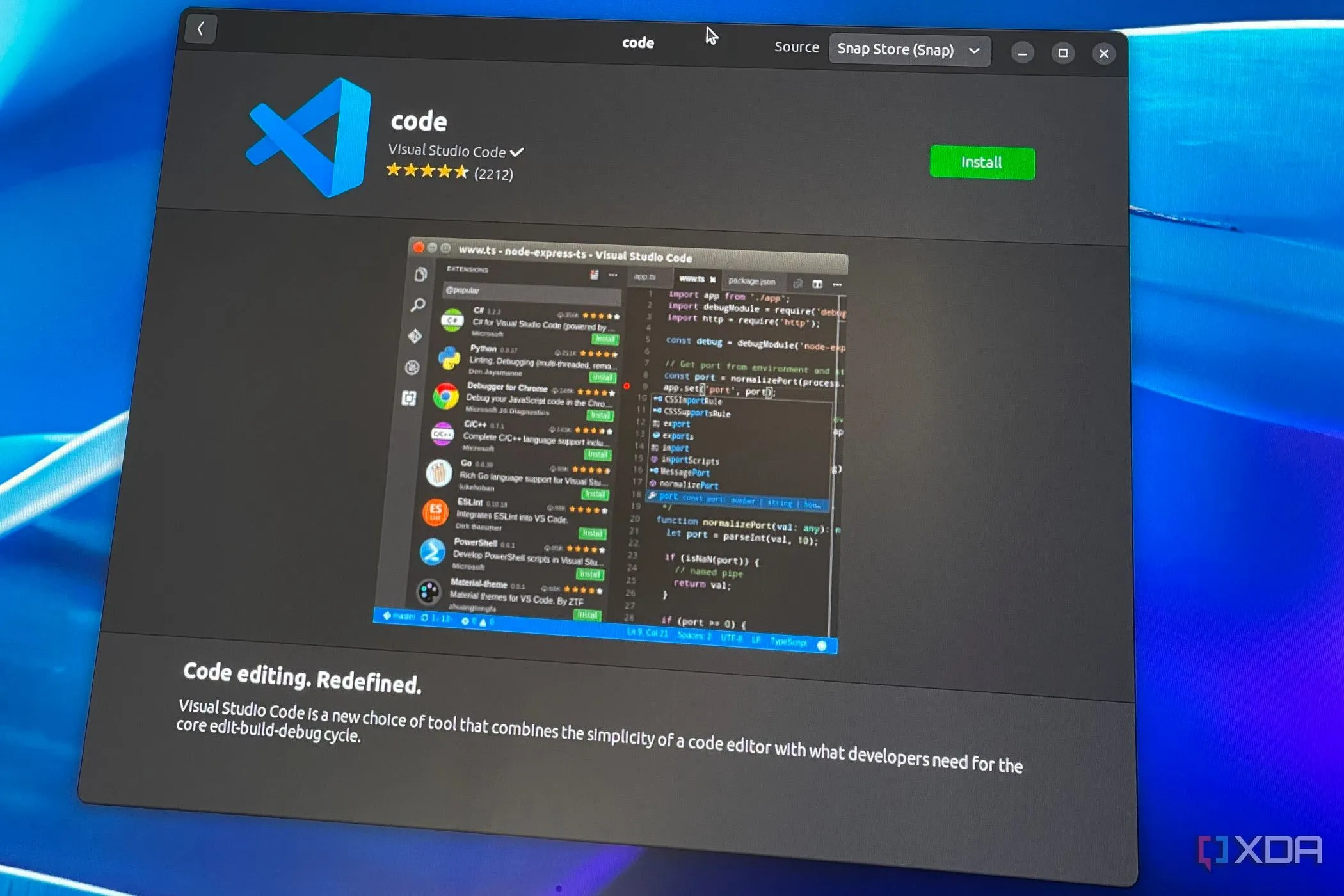 Giao diện Visual Studio Code với các dòng code và menu chức năng
Giao diện Visual Studio Code với các dòng code và menu chức năng
7. Giao diện gọn gàng, tối giản
Ưu tiên sự đơn giản trong thiết kế
Một giao diện người dùng gọn gàng là yếu tố thiết yếu của một trình soạn thảo văn bản và VS Code không làm người dùng thất vọng. Nó tránh sự lộn xộn và ưu tiên chức năng cốt lõi là chỉnh sửa văn bản. Điều này cho phép người dùng tập trung vào nội dung, điều cực kỳ quan trọng đối với việc viết, chỉnh sửa và xem xét tài liệu.
Tính năng yêu thích của tôi là chế độ Zen Mode. Bạn có thể bật nó từ menu View > Appearance và ẩn tất cả các yếu tố UI không cần thiết. Đây là lựa chọn lý tưởng để viết và chỉnh sửa không bị phân tâm.
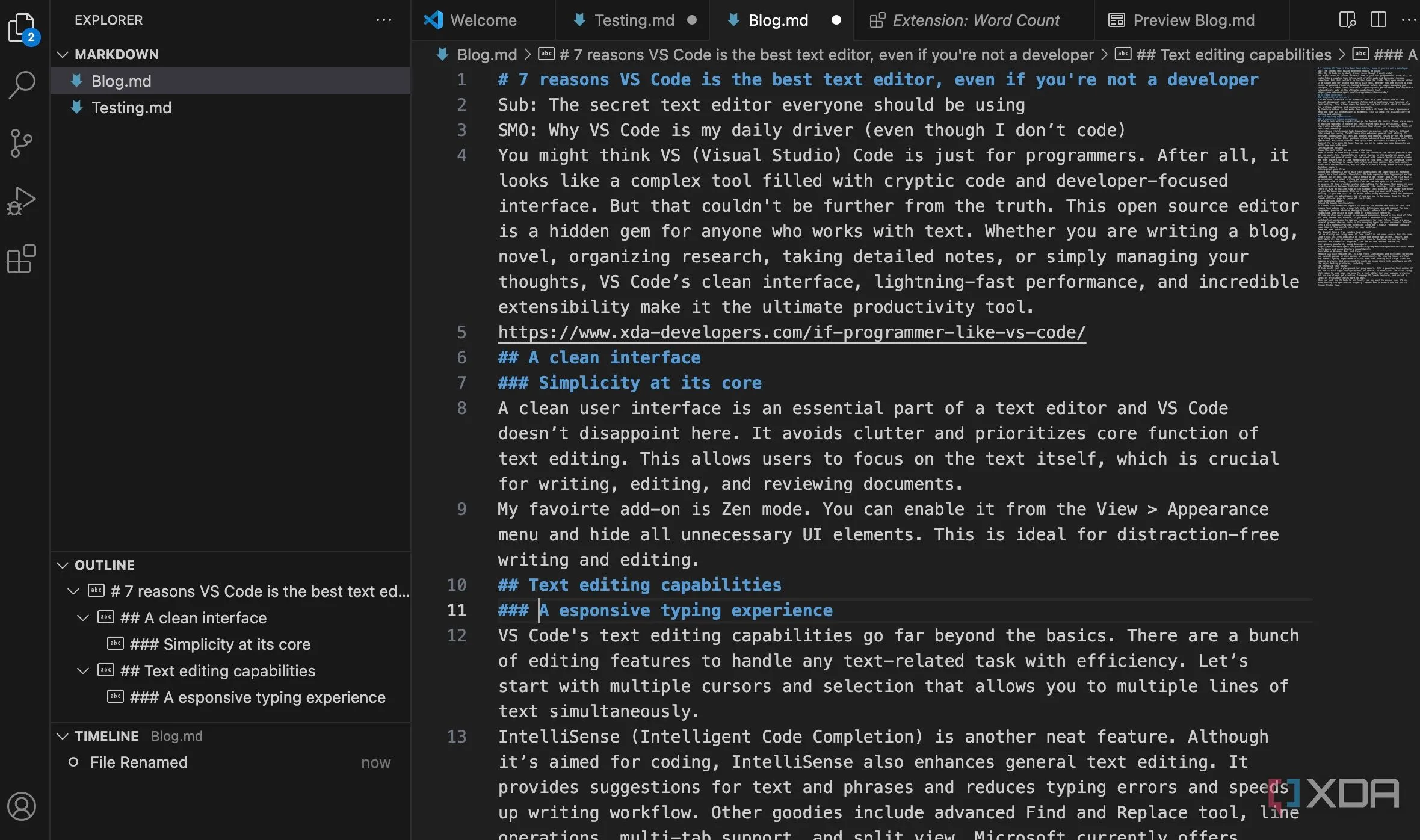 Màn hình giao diện VS Code tối giản với chế độ Zen Mode, tập trung vào văn bản
Màn hình giao diện VS Code tối giản với chế độ Zen Mode, tập trung vào văn bản
6. Khả năng chỉnh sửa văn bản mạnh mẽ
Trải nghiệm gõ phím mượt mà và hiệu quả
Khả năng chỉnh sửa văn bản của VS Code vượt xa những tính năng cơ bản. Có rất nhiều tính năng chỉnh sửa để xử lý mọi tác vụ liên quan đến văn bản một cách hiệu quả. Ví dụ, nó cho phép sử dụng nhiều con trỏ và lựa chọn đồng thời, giúp bạn làm việc trên nhiều dòng văn bản cùng lúc.
IntelliSense (Intelligent Code Completion) là một tính năng tuyệt vời khác. Mặc dù được thiết kế cho lập trình, IntelliSense cũng nâng cao khả năng chỉnh sửa văn bản nói chung. Nó cung cấp các gợi ý về từ và cụm từ, giảm lỗi gõ và tăng tốc quy trình viết. Các tiện ích khác bao gồm công cụ Tìm kiếm và Thay thế nâng cao, các thao tác trên dòng, hỗ trợ đa tab và chế độ chia đôi màn hình. Microsoft hiện cung cấp Copilot miễn phí với VS Code, bạn có thể sử dụng nó để tóm tắt các tài liệu dài và soạn thảo văn bản mới một cách dễ dàng.
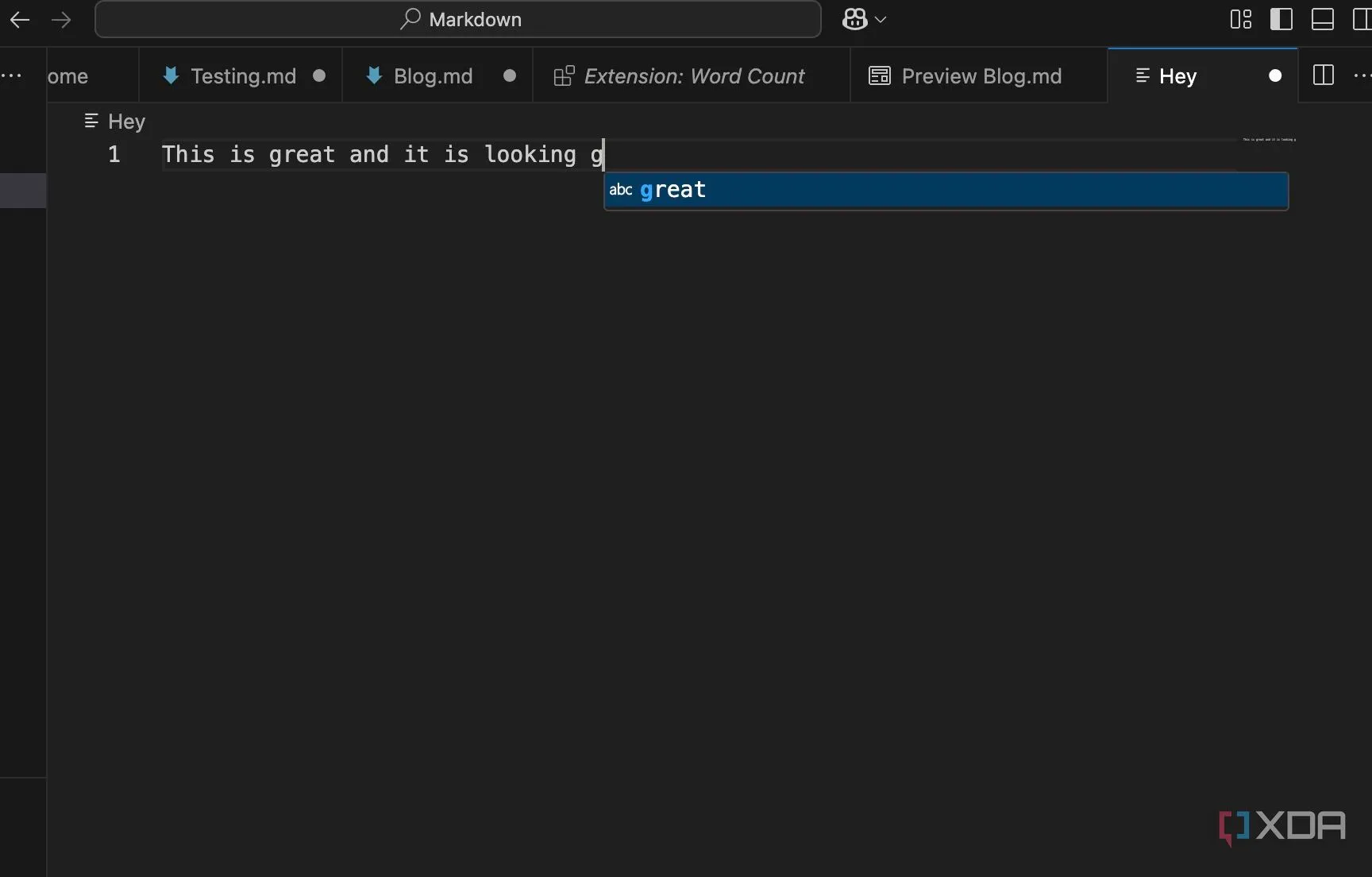 Ví dụ tính năng chỉnh sửa văn bản trong VS Code với nhiều con trỏ chọn và gợi ý IntelliSense
Ví dụ tính năng chỉnh sửa văn bản trong VS Code với nhiều con trỏ chọn và gợi ý IntelliSense
5. Tùy biến linh hoạt
Cá nhân hóa trình soạn thảo theo sở thích
Đây chính là điểm mà VS Code thực sự tỏa sáng. Bạn có thể tùy chỉnh trình soạn thảo chính xác theo ý muốn của mình. Sự linh hoạt này là một yếu tố chính dẫn đến sự phổ biến của nó đối với cả nhà phát triển và người dùng thông thường. Bạn có thể bắt đầu với một số chủ đề màu sắc tích hợp sẵn và thậm chí khám phá VS Code Marketplace để tìm thêm nhiều lựa chọn khác. Bạn có thể tùy chỉnh biểu tượng và đi tới Cài đặt để tinh chỉnh kiểu phông chữ và trình chỉnh sửa văn bản. Hầu hết các trình soạn thảo văn bản đều cung cấp khả năng tùy chỉnh tương tự, nhưng VS Code rõ ràng đi trước một bước về mặt này.
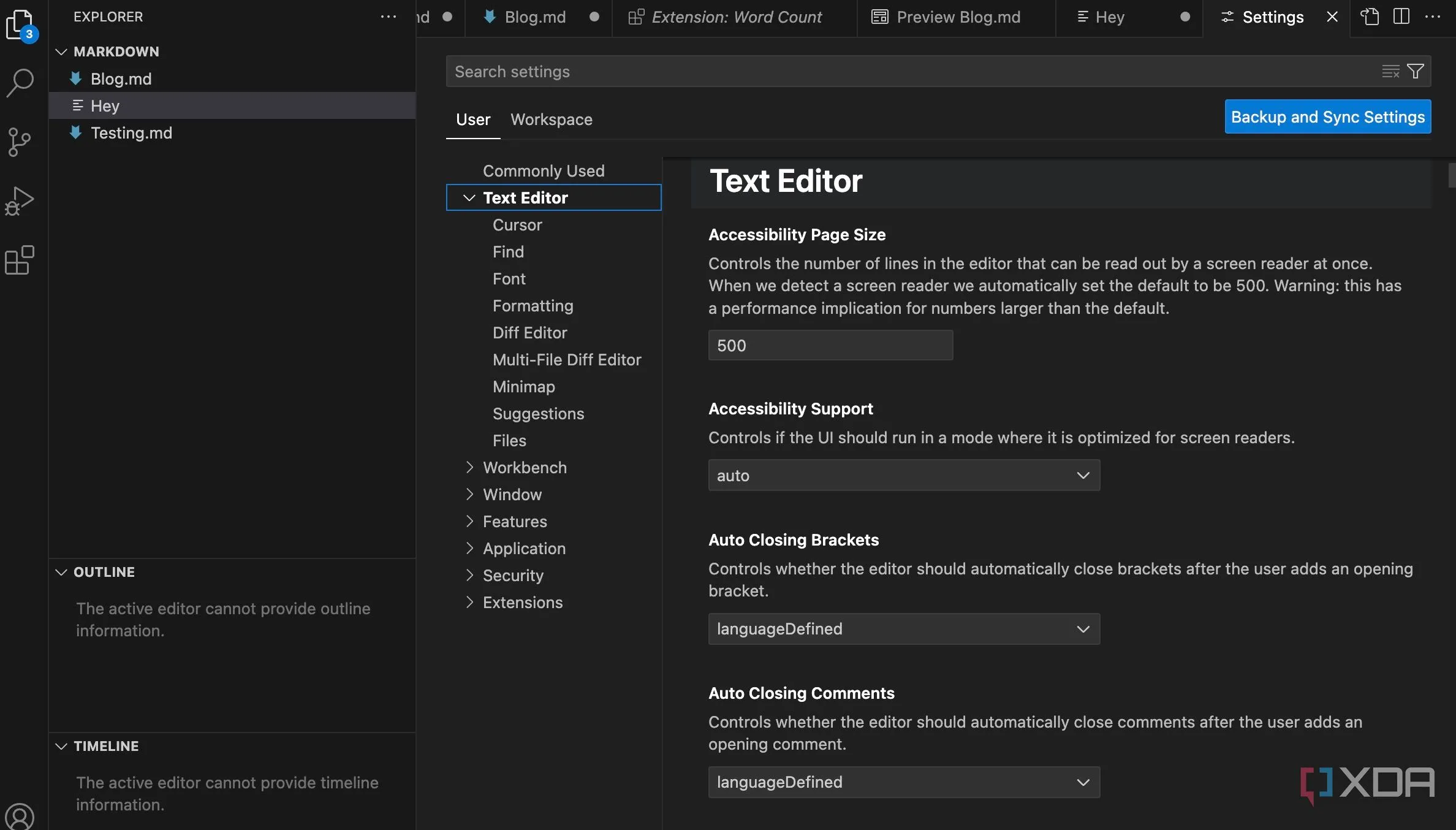 Menu tùy chỉnh chủ đề màu sắc và cài đặt trong Visual Studio Code
Menu tùy chỉnh chủ đề màu sắc và cài đặt trong Visual Studio Code
4. Hỗ trợ Markdown xuất sắc
Định dạng tài liệu chuyên nghiệp và dễ dàng
Bất kỳ ai thường xuyên làm việc với văn bản đều hiểu tầm quan trọng của việc hỗ trợ Markdown trong trình soạn thảo văn bản. May mắn thay, VS Code hỗ trợ ngôn ngữ đánh dấu nhẹ này ngay lập tức. Bạn chỉ cần tạo một thư mục mới, thêm một tệp mới với phần mở rộng .md và bắt đầu viết các đoạn văn với các ký tự đặc biệt. Sau khi tệp văn bản của bạn sẵn sàng, nhấp chuột phải vào tab và mở nó trong Preview (Xem trước).
Như mọi khi, VS Code cung cấp tính năng tô sáng cú pháp cho Markdown giúp dễ dàng phân biệt giữa các yếu tố khác nhau như tiêu đề, danh sách và liên kết. Ngoài ra còn có chế độ xem Outline trên thanh bên hiển thị hệ thống phân cấp tiêu đề của tài liệu Markdown của bạn. Điều này rất tiện lợi khi bạn xử lý các bài viết dài. Nếu bạn vẫn còn băn khoăn về việc sử dụng Markdown, hãy xem bài viết riêng của chúng tôi để tìm hiểu những lợi ích của nó. Nếu bạn mới làm quen với Markdown, hãy truy cập trang chính thức của VS Code để tìm hiểu tất cả các thủ thuật.
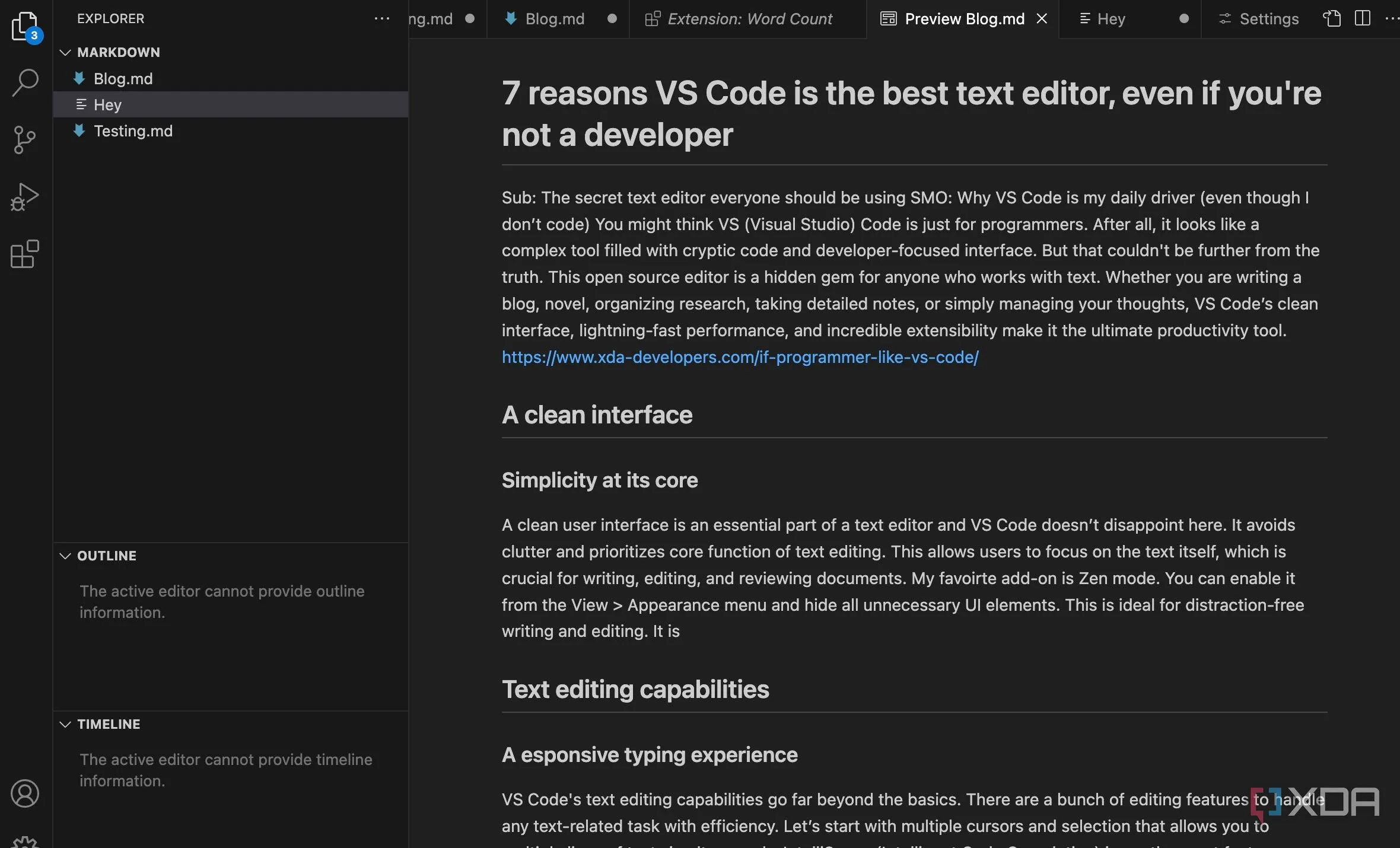 Chế độ xem trước Markdown trong VS Code hiển thị tài liệu với các tiêu đề và định dạng
Chế độ xem trước Markdown trong VS Code hiển thị tài liệu với các tiêu đề và định dạng
3. Kho tiện ích mở rộng phong phú
Mở rộng chức năng, nâng cao năng suất
Hỗ trợ tiện ích mở rộng phong phú của VS Code là rất quan trọng đối với bất kỳ ai muốn biến trình soạn thảo văn bản đơn giản này thành một công cụ mạnh mẽ. Các tiện ích mở rộng có thể bổ sung hỗ trợ cho các ngôn ngữ mới, cung cấp các công cụ gỡ lỗi nâng cao, cải thiện định dạng văn bản (và code) và mở khóa nhiều tính năng năng suất.
VS Code cũng đủ thông minh để đề xuất các tiện ích mở rộng dựa trên loại tệp bạn đã mở. Ví dụ, nếu bạn có một tệp Markdown, nó sẽ gợi ý tiện ích mở rộng markdownlint để cải thiện tính nhất quán cho các tệp của bạn. Ngoài ra còn có một số công cụ kiểm tra ngữ pháp để sửa lỗi chính tả khó chịu trong tài liệu của bạn. Nhìn chung, đây là một kho tiện ích mở rộng phong phú do cộng đồng điều hành, và tôi thực sự khuyên bạn nên dành thời gian tìm kiếm các công cụ hữu ích cho quy trình làm việc của mình.
2. Miễn phí và mã nguồn mở
Ai lại không thích một trình soạn thảo văn bản miễn phí và đầy đủ tính năng?
Hãy làm rõ một điều ở đây. Bản thân VS Code không phải là mã nguồn mở hoàn toàn, nhưng phần cốt lõi của nó, Code – OSS, thì có. Nó có sẵn trên GitHub và bất kỳ ai cũng có thể truy cập, sửa đổi và phân phối. Nó hoàn toàn miễn phí để tải xuống và sử dụng cho cả mục đích cá nhân và thương mại. Đây là một trong những lý do đằng sau sự phổ biến ngày càng tăng của nó đối với các nhà phát triển.
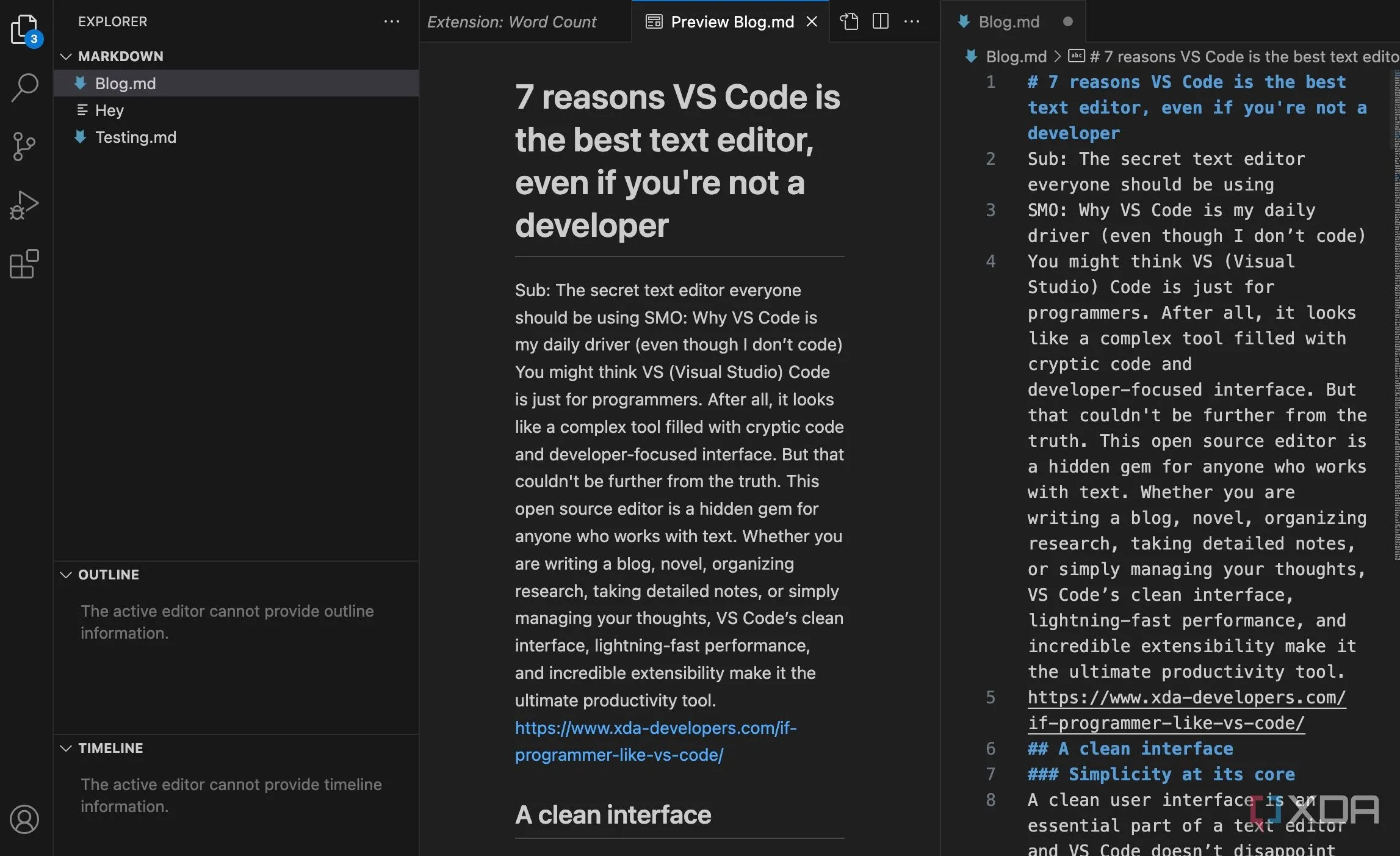 Giao diện VS Code hiển thị tính năng chia đôi màn hình làm việc với nhiều tệp tin
Giao diện VS Code hiển thị tính năng chia đôi màn hình làm việc với nhiều tệp tin
1. Hiệu suất vượt trội và tương thích đa nền tảng
Nhanh chóng, nhẹ nhàng trên mọi hệ điều hành
Mặc dù có bộ tính năng phong phú, VS Code vẫn mang lại cảm giác nhẹ nhàng và hiệu quả (nếu bạn không cài đặt quá nhiều tiện ích mở rộng). Thời gian khởi động nhanh và trải nghiệm gõ phím tổng thể mượt mà ngay cả khi làm việc với các tệp lớn và các dự án phức tạp. Khả năng truy cập không phải là vấn đề vì nó có sẵn trên tất cả các nền tảng máy tính để bàn lớn, bao gồm Windows, Mac và Linux.
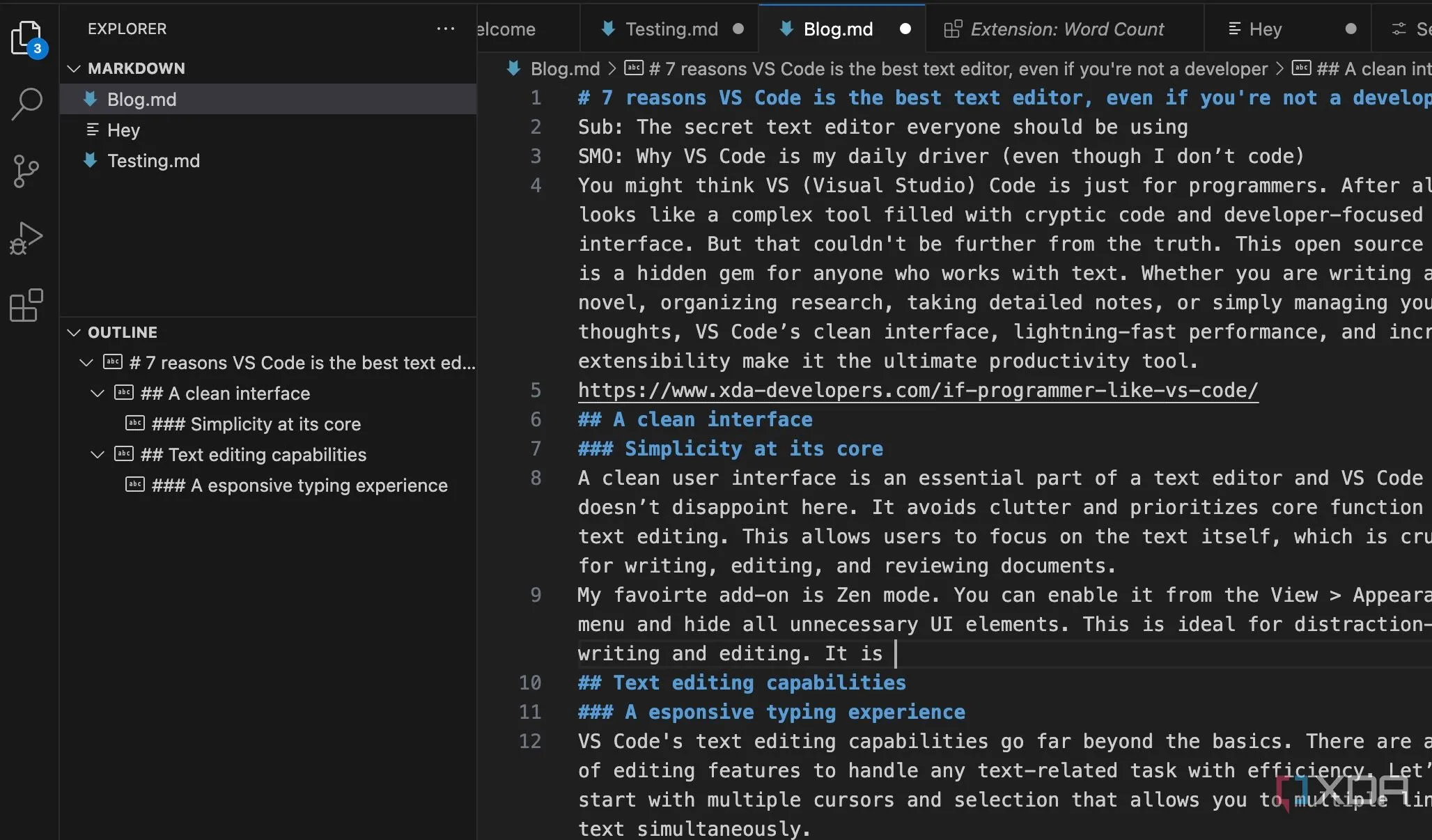 Chế độ Outline trong VS Code giúp điều hướng cấu trúc tài liệu một cách hiệu quả
Chế độ Outline trong VS Code giúp điều hướng cấu trúc tài liệu một cách hiệu quả
VS Code: Trình soạn thảo văn bản linh hoạt cho mọi người
VS Code không chỉ là sân chơi của các lập trình viên. Nó là một trình soạn thảo văn bản mạnh mẽ nếu bạn sử dụng nó với các cấu hình phù hợp. Tất nhiên, VS Code không phải là điều đầu tiên bạn nghĩ đến khi tìm kiếm một trình soạn thảo văn bản cho các dự án phức tạp của mình. Nhưng bạn luôn có thể sáng tạo, tận dụng các tính năng của VS Code và mở khóa một cấp độ hiệu quả khó có thể đánh bại.
Khi bạn đẩy VS Code đến giới hạn, bạn có thể muốn đảm bảo GPU của mình đang tăng tốc ứng dụng đúng cách. Dưới đây là cách bật và sử dụng GPU trong Visual Studio Code.
Bạn đã sẵn sàng biến VS Code thành công cụ năng suất cá nhân của mình chưa? Hãy tải xuống và khám phá ngay hôm nay!